Kako dokazati besedilo v tujem jeziku v Wordu 2016

V interesu kozmopolitizma vam Word 2016 omogoča delo s tujimi jeziki. Naučite se, kako vnesti in urediti besedilo v tujem jeziku, ter preveriti črkovanje in slovnico.
Najpogostejša vrsta pogleda, ki jo ustvarite na seznamu ali knjižnici SharePoint 2010, je javni, standardni pogled. Javni pogled lahko uporablja vsak za ogled vsebine seznama ali knjižnice.
Standardni pogledi imajo naslednje lastnosti:
Dostopni so v vseh brskalnikih, vključno z Firefoxom.
Imajo največ možnosti konfiguracije, kot so filtriranje, združevanje in možnosti urejanja.
Na voljo so za vse sezname in knjižnice.
Za konfiguracijo pogleda ne potrebujejo posebnih stolpcev. Druge oblike pogleda, kot je pogled koledarja, zahtevajo datumske stolpce.
Če želite ustvariti nov standardni pogled:
Pomaknite se do seznama ali knjižnice, kjer želite ustvariti nov pogled.
Kliknite zavihek Seznam na traku za dostop do možnosti za upravljanje pogledov seznama.
Na seznamu koledarjev kliknite zavihek Koledar, da upravljate poglede seznama.
Kliknite gumb Ustvari pogled.
Prikaže se seznam možnosti oblike pogleda.
Kliknite povezavo Standardni pogled, da ustvarite pogled, ki je videti kot spletna stran.
Ko izberete obliko pogleda, se na naslednji strani prikažejo možnosti za ustvarjanje novega pogleda.
V polje Ime pogleda vnesite ime, ki ga želite poimenovati ta pogled.
Polje Ime pogleda ima dva namena:
Zagotavlja prijazno ime, ki ga lahko izberete za prikaz pogleda.
Zagotavlja ime datoteke za spletno stran, ki je del spletnega naslova.
Dajte strani ime, ki si ga je enostavno zapomniti. Na primer, če bo vaš pogled razvrščen po oddelkih, bo vnos imena GroupByDepartment ustvaril spletno stran z imenom GroupByDepartment.aspx. Ko je ime datoteke ustvarjeno, lahko spremenite v prijazno ime.
Če želite ta pogled nastaviti kot privzeti pogled za seznam ali knjižnico, izberite potrditveno polje Naj bo to privzeti pogled.
Če to ni privzeti pogled, lahko uporabniki izberejo pogled s spustnega seznama na traku.
V polju Ogled občinstva izberite izbirni gumb Ustvari javni pogled.
Po želji lahko ustvarite zasebni pogled, ki ga lahko vidite samo vi. Za ustvarjanje javnega pogleda morate imeti vsaj dovoljenja oblikovalca ali lastnika.
V razdelku Stolpci na strani označite stolpec Prikaz poleg vseh stolpcev, ki jih želite prikazati.
S stolpcem Položaj od leve lahko navedete tudi relativni vrstni red, v katerem se stolpci prikažejo na zaslonu.
(Izbirno) V razdelku Razvrsti s spustnimi seznami izberite prvi stolpec, po katerem želite razvrstiti, in nato izberite drugi stolpec, po katerem želite razvrstiti.
Privzeta možnost razvrščanja je ID, kar pomeni, da bodo predmeti razvrščeni po vrstnem redu, v katerem so bili vneseni na seznam.
Izberite preostale možnosti za konfiguriranje pogleda, na primer stolpce, ki jih želite filtrirati ali združiti.
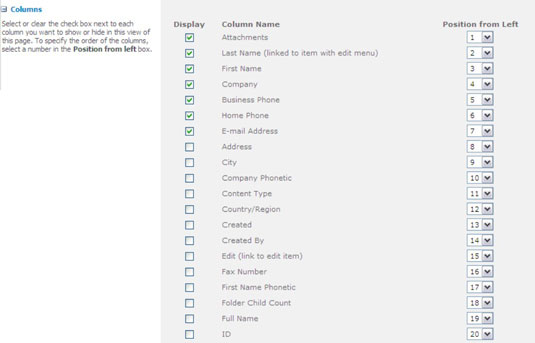
Nekatere možnosti, med katerimi lahko izbirate, so
Izberite Tabelarni pogled, da vključite potrditvena polja poleg elementov za množične operacije.
Izberite Inline Editing, da svojim uporabnikom omogočite, da dodajo nov element neposredno v standardni pogled, namesto da odprejo novo okno.
V razdelku Vsote izberite, katere stolpce želite združiti s funkcijami štetja ali vsote.
* V razdelku Mapa določite, ali naj se elementi prikažejo v mapah ali na ravni, kot da mape ne obstajajo.
Omejitev elementov vam omogoča, da omejite elemente, ki so prikazani na eni strani. To lahko izboljša učinkovitost pogleda.
Kliknite V redu, da ustvarite pogled.
Nov pogled se prikaže v brskalniku.
Če ste ustvarili javni pogled, SharePoint ustvari novo spletno stran z imenom, ki ste ga navedli v 5. koraku. Uporabniki lahko ta pogled izberejo s spustnega seznama v razdelku Upravljanje pogledov na traku.
V interesu kozmopolitizma vam Word 2016 omogoča delo s tujimi jeziki. Naučite se, kako vnesti in urediti besedilo v tujem jeziku, ter preveriti črkovanje in slovnico.
Učinkovito filtriranje in razvrščanje podatkov v vrtilni tabeli Excel 2019 za boljša poročila. Dosežite hitrejše analize z našimi namigi in triki!
Reševalec v Excelu je močno orodje za optimizacijo, ki lahko naleti na težave. Razumevanje sporočil o napakah reševalca vam lahko pomaga rešiti težave in optimizirati vaše matematične modele.
Odkrijte različne <strong>teme PowerPoint 2019</strong> in kako jih lahko uporabite za izboljšanje vaših predstavitev. Izberite najboljšo temo za vaše diapozitive.
Nekateri statistični ukrepi v Excelu so lahko zelo zmedeni, vendar so funkcije hi-kvadrat res praktične. Preberite vse opise funkcij hi-kvadrat za bolje razumevanje statističnih orodij.
V tem članku se naučite, kako dodati <strong>obrobo strani</strong> v Word 2013, vključno z različnimi slogi in tehnikami za izboljšanje videza vaših dokumentov.
Ni vam treba omejiti uporabe urejevalnika besedil na delo z enim samim dokumentom. Učinkovito delajte z več dokumenti v Wordu 2013.
Sodelovanje pri predstavitvi, ustvarjeni v PowerPointu 2013, je lahko tako preprosto kot dodajanje komentarjev. Odkrijte, kako učinkovito uporabljati komentarje za izboljšanje vaših predstavitev.
Ugotovite, kako prilagoditi nastavitve preverjanja črkovanja in slovnice v Wordu 2016, da izboljšate svoje jezikovne sposobnosti.
PowerPoint 2013 vam ponuja različne načine za izvedbo predstavitve, vključno s tiskanjem izročkov. Izročki so ključnega pomena za izboljšanje vaše predstavitve.




